注文データの検索やダウンロードをする
機能詳細や設定方法
注文詳細データを指定した条件で表示もしくはCSVデータ形式でダウンロードすることができます。
ステータスごともしくは全ステータスの注文からの絞り込みが可能です。
注文管理より抽出するデータのステータスを選択します。

各ステータス画面にて[詳細▽]より条件を絞り込み[検索]をクリックしていただくと、
条件に合うデータのみ表示することができます。
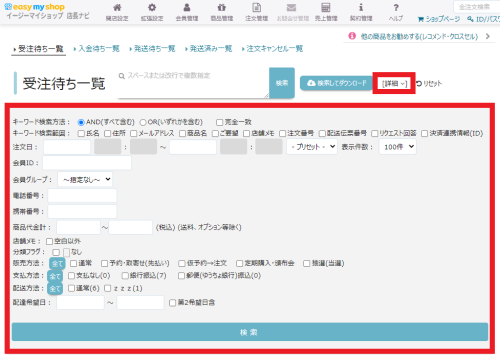
全注文ステータスから指定の条件で抽出することもできます。
画面右上の「全注文検索」の検索(虫眼鏡ボタン)をクリックして、
同様に[詳細▽]から注文全ての中から[検索]することができます。

|

|
注文管理>各一覧の[検索してダウンロード]より注文情報の詳細をCSVデータにてダウンロードが可能です。

「使用テンプレート」にて任意のテンプレートを選択し[ダウンロード]ボタンからデータ取得が可能です。

注文管理>各一覧[検索してダウンロード]をクリック後に選択する「使用テンプレート」の作成が可能です。
「使用テンプレート」選択欄の右部分にございます[編集]よりテンプレートの編集・新規作成が行えます。
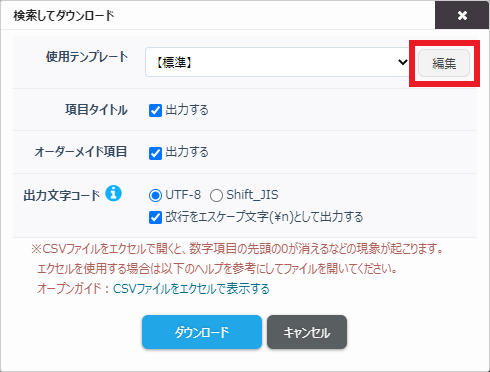
[(+)追加]より新しくテンプレートの追加が可能です。
独自のテンプレートを作成する際に追加できるダウンロード項目は、テンプレート編集画面の右側の【ヘルプ】欄に各CSVファイルフォーマットを公開しておりますのでご参照ください。
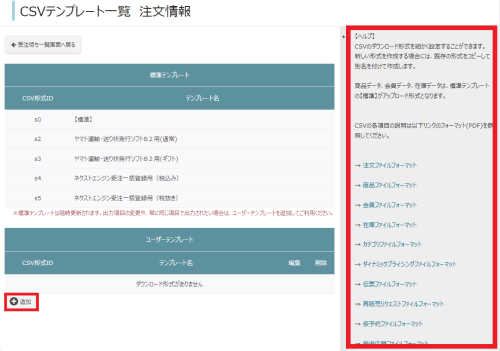
ダウンロードしていただいたCSVデータの編集をしていただくには、CSV専用の編集ソフトのご利用を推奨しております。
内容の確認に関してはExcelでも可能ですので
CSVファイルをエクセルで表示するを確認ください。
[補足:フリーソフトのご紹介]
オンラインソフト流通サイト – Vector: CSVエディタ 「Cassava Editor」
※動作を保証するものではございません。また、フリーソフト利用に関してのご質問等は、当社からのお答えはいたしかねますのでご了承くださいませ。
※このヘルプは、2023年6月に作成された内容です。仕様変更等により設定方法が異なる場合がございます。ご不明な場合は右下の「この機能について問い合わせる」よりご連絡ください。
サポート営業日
 オープンガイド
オープンガイド

























